Создание графиков
Графики в MathCAD можно разбить на две большие группы:
- двумерные графики - декартовый (XY Plot) и полярный (Polar Plot);
- трехмерные графики:
Все графики создаются одинаково, с помощью панели инструментов Graph (График).
Чтобы создать, например, двумерный Декартов график, нужно:
- поместить курсор ввода в то место документа, куда требуется вставить график;
- вызвать панель Graph (График) с панели Math (Математика);
- нажать на панели Graph (График) кнопку XY Plot для создания Декартового графика (Рис. 9).
В результате в обозначенном месте документа появится пустая область графика с местозаполнителями, в которые вводятся имена переменных или функций, выводимых на график. Для Декартова графика это два местозаполнителя по осям Х и Y;
- 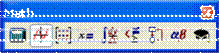
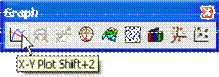 нажать <Enter>, после чего график появится на экране.
нажать <Enter>, после чего график появится на экране.
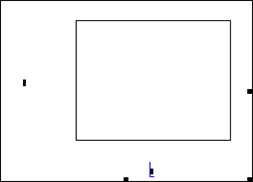
Рис. 9. Создание Декартового графика при помощи панели Graph
Графики создаются также путем выбора меню Insert / Graph (Вставка / График), показанного на Рис. 10, либо нажатием горячей клавиши <@>.
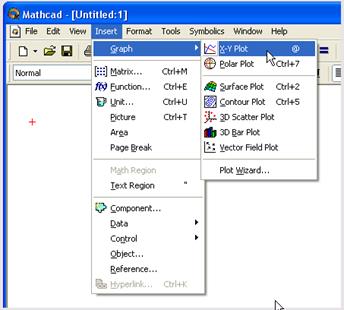
Рис. 10. Создание графика посредством меню
Чтобы удалить график, нужно выделить его и выбрать меню Edit (Правка) / Delete (Удалить), или нажать клавишу <F3>.
В местозаполнитель по оси Х вводится, как правило, имя независимой переменной, а в местозаполнитель по оси Y вводится имя либо зависимой переменой, либо функции, либо массива.
Естественно, к моменту построения графика все переменные и функции, выводимые на него, должны быть определены, то есть им должны быть присвоены какие-либо значения или выражения.
i := 0.. 15
xi:= 0.5 × i
yi :=sin(xi)
|
|
y 0
 1
1
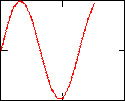
0 5 10
x
|
yi 0
 1
1
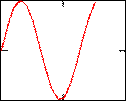
0 5 10
xi
 xi 5
xi 5
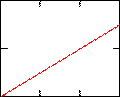
0 5 10 15
i
yi 0

 1
1
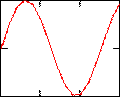
0 5 10 15
i
Рис. 11. Графики массивов (векторов)
x:= -2p, -1.99p.. 2p
x

f(x) := cos (x) e 10
 f(x)
f(x)
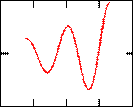 2
2
 2
2

 10 5 0 5 10
10 5 0 5 10
x
Рис. 12. График функции
Построение нескольких рядов данных
На одном графике может быть отложено до 16 различных зависимостей. Чтобы построить на графике 2 кривые, нужно ввести запятую в местозаполнитель оси Y, после чего появится два местозаполнителя. В верхний из них нужно ввести имя первой функции, а в нижний – имя второй функции. Если нажать запятую дважды, то образуется три местозаполнителя – для трех функций и так далее. Когда все функции, выводимые на график, зависят от одного аргумента, то его имя вводится в местозаполнитель оси Х (Рис. 13).
x:= -2p, -1.99p.. 2p
x

f(x) := cos (x) e 10
f(x)

 sin(x)
sin(x)
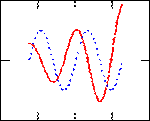 2
2
 2
2

 10 5 0 5 10
10 5 0 5 10
x
Рис. 13 График двух функций от одного аргумента.
Если выводимые функции имеют различные аргументы, то их имена вводятся в местозаполнитель оси Х через запятую, причем каждая выводимая пара – функция и ее аргумент – должны соответствовать друг другу (Рис. 14).
i := 0.. 7
yi:= sin
æ i ö
 è 2 ø
è 2 ø
x:= 0, 0.09p.. 2p
x

f(x) := cos (x) e 10
f(x)

yi

 2
2
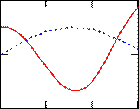
0 2 4 6
x, i
Рис. 14 График двух зависимостей от разных аргументов.
Изменение размера графиков
Размер графика изменяется традиционным способом при помощи маркеров масштабирования.
Форматирование графиков
Форматирование служит для изменения внешнего вида графиков и включает в себя:
- изменение диапазона осей;
- нанесение линий сетки;
- задание символа, для обозначения отдельных точкек данных;
- определение типа представления ряда данных;
- задание стиля, толщины и цветов линий и так далее.
Изменение диапазона осей;
Когда график создается впервые, диапазон для обеих осей выбирается автоматически. Чтобы изменить этот диапазон, нужно:
- выделить график щелчком мыши, вблизи каждой из осей появятся два поля с границами диапазона;
- отредактировать нужную границу оси (как показано на Рис. 15).
Рис. 15. Изменение диапазона оси X
Форматирование графика производится с помощью диалогового окна Форматирование выбранного графика (Formatting Currently Selected XY Plot).
Вызвать диалоговое окно можно:
- двойным щелчком мыши в области графика;
- командой Format / Graph / XY Plot (Формат / График / XY График);
- выбором в контекстном меню команды Format (Формат).
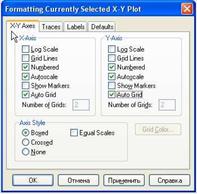
Рис. 16. Диалоговое окно Форматирование графика Formatting Currently Selected XY Plot
С помощью вкладки X-Y Axes (Оси X-Y) можно:
- нанести на график линии сетки (Grid Lines) по каждой из осей;
- отключив Автосетку (Auto Grid), задать количество линий сетки в поля Число линий (Number Grids);
- задать стиль осей – прямоугольник (Boxed), пересечение (Crossed), или отсутствие осей (None).
С помощью вкладки Traces (Ряды данных) можно установить параметры линий и точек для каждой зависимости. Пользователю требуется выделить в списке нужную зависимость (они идут в том же порядке, что и по оси Y) и изменить ее параметры (Рис. 17.)
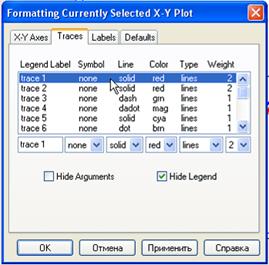
Рис. 17. Вкладка Traces диалога Formatting Currently Selected X-Y Plot
На вкладке Traces (Ряды данных) регулируются следующие параметры:
- Legend Label (Легенда) — текст легенды, описывающий ряд данных;
- Symbol (Символ) — символ, которым обозначаются отдельные точки данных;
- Line (Линия) — стиль линии: solid (сплошная); dot (пунктир); dash (штрих); dadot (штрихпунктир);
- Color (Цвет) — цвет линии и точек данных;
- Туре (Тип) — тип представления кривой: lines (линии); points (точки); bar (столбцы); step (шаг)
и др.;
- Weight (Толщина) — толщина линии и точек данных.
Вкладка Defaults (Умолчания) позволяет вернуться к настройкам по умолчанию или сделать заданное форматирование графика настройками по умолчанию.
Дата добавления: 2014-12-24; просмотров: 1228;
